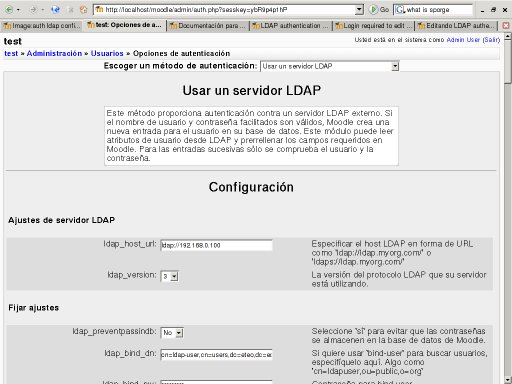LDAP authentication
Nota: Pendiente de Traducir. ¡Anímese a traducir esta página!. ( y otras páginas pendientes)
Autenticación LDAP
Este documento describe cómo establecer una autentificación LDAP en Moodle. Puede encontrar un Escenario Básico, en el cuál todo es simple y directo, y eso será suficiente en la mayoría de las instalaciones. Si su instalación es un poco más grande y utiliza múltiples servidores LDAP, o múltiples ubicaciones (contextos) para sus usuarios en su árbol LDAP, entonces eche una ojeada a los Escenarios Avanzados.
Escenario Básico
Suposiciones
- La dirección en internet de su sitio moodle es http://su.sitio.moodle/
- Tiene configurada su instalación PHP con la extensión LDAP. Está cargada y activada, y se muestra cuando va a http://su.sitio.moodle/admin/phpinfo.php (iniciando la sesión como 'admin').
- La dirección IP de su servidor LDAP es 192.168.1.100.
- No utiliza LDAP con SSL (conocido como LDAPS) en su configuración. Esto podría impedir ciertas operaciones (por ejemplo, no puede actualizar datos si utiliza el Directorio Activo MS -- MS-AD de aquí en adelante--), pero será suficiente si únicamente quiere autentificar sus usuarios.
- No quiere que sus usuarios cambien sus contraseñas la primera vez que inicien la sesión en Moodle.
- Está utilizando un único dominio como fuente de sus datos de autentificación, en caso de que esté utilizando MS-AD (más sobre esto en los Apéndices).
- El nombre distinguido (abreviado como DN, del inlgés Distinguished Name) de la raíz del árbol LDAP para la autentificación es dc=mi,dc=organizacion,dc=dominio.
- Tiene una cuenta de usuario LDAP no privilegiada que utilizará para enlazar con el servidor LDAP. Esto no es necesario con ciertos servidores LDAP, pero MS-AD requiere ésto y no estará de más utilizarlo incluso si su servidor LDAP no lo necesita. Asegúrese de que la cuenta y contraseña no caducan, y haga que la contraseña sea tan segura como le sea posible. Recuerde que sólo necesita teclearla una vez, cuando configura Moodle, así que procure que sea lo más difícil de adivinar posible. Supongamos que esta cuenta de usuario tiene el nombre distinguido (DN) cn=usuario-ldap,dc=mi,dc=organizacion,dc=dominio, y su contraseña es hardtoguesspassword.
- Todos sus usuarios en Moodle están en una unidad organizativa (OU) denominada usuariosenmoodle(moodleusers, que se encuentra justo colgando de su raíz LDAP. Esa OU tiene el DN ou=usuariosenmoodle,dc=mi,dc=organizacion,dc=dominio.
- No desea que las contraseñas de sus usuarios LDAP se almacenen en Moodle.
Configuración de la autentificación en Moodle
Inicie la sesión como usuario "admin" y vaya a Administración >> Usuarios >> Autenticación. En la lista desplegable titulada "Escoger un método de autenticación: " elija "Usar un servidor LDAP. Obtendrá una página similar a ésta:
Ahora sólo tiene que rellenar las casillas. Vayamos paso a paso:
| Nombre de Campo | Valor |
|---|---|
| url_anfitrión_ldap(ldap_host_url) | Como la dirección IP de su servidor LDAP es 192.168.1.100, ponga "ldap://192.168.1.100" (sin las comillas). |
| versión_ldap(ldap_version) | A no ser que esté utilizando versiones antiguas, version 3 es su única opción. |
| ldap_preventpassindb | Como usted no quiere almacenar las contraseñas de usuario en la base de datos Moodle, seleccione Si(Yes). |
| ldap_bind_dn | Este es el nombre de la no-privilegiada cuenta de enlace(bind) mencionada anteriormente. Simplemente ponga "cn=usuario_ldap, dc=mi, dc=organizacion, dc=dominio" (sin las comillas). |
| ldap_bind_pw | Esta es la contraseña del usuario declarado en el campo anterior. Teclee "hardtoguesspassword" (sin las comillas). |
| tipo_usuario_ldap(ldap_user_type) | Escoja:
|
| contenidosldap(ldap_contexts) | La DN del contenido (contenedor) en el que se encuentran todos tus usuarios Moodle. Teclee ou=usuariosmoodle, dc=mi, dc=organizacion, dc=dominio. |
| subcontenidosldap(ldap_search_sub) | Si tiene alguna sub-unidad(subcontenido) colgando de ou=usuariosmoodle, dc=mi, dc=organizacion, dc=dominio y quiere que Moodle busque ahí también, cambie a si(yes). En caso contrario ponga no. |
| ldap_opt_deref | Algunas veces su servidor LDAP le dirá que el contenido de lo que está buscando en realidad está en otra parte del árbol LDAP ( se denomina un alias). Si quiere que Moodle no-referencie( dereference)el alias y obtenga el contenido de su localización original, ponga si(yes). Si quiere que referencie, ponga no. Si utiliza MS-AD, ponga no. |
| attributo_usuario_ldap(ldap_user_attribute) | El atributo se usa para nombrar/buscar usuarios en su árbol LDAP. Esta opción toma un valor por defecto basado en el tipo_usuario_ldap(ldap_user_type) que elijió anteriormente. A menos que necesite algo especial, no necesita rellenar este campo.
Además, sus valores son: cn (Novell eDirectory and MS-AD) o uid (RFC-2037, RFC-2037bis y SAMBA 3.x LDAP), pero si utiliza MS-AD puede usar sAMAccountName (el nombre de cuenta en el login de Windows 2000) si es necesario. |
| atributo_miembro_ldap(ldap_memberattribute) | El atributo utilizado para listar todos los miembros de un grupo. Esta opción toma por defecto un valor basado en el tipo-usuario_ldap(ldap_user_type) que elijió anteriormente. A menos que necesite algo especial, no necesita rellenar este campo.
Además, su valor normalmente será miembro(member). |
| objeto_clase_ldap(ldap_objectclass) | El tipo de objeto LDAP utilizado para buscar usuarios. Esta opción toma un valor por defecto basado en el tipo_usuario_ldap(ldap_user_type) que escogió anteriormente.A menos que necesite algo especial, no necesita rellenar este campo.
Aquí están los valores por defecto para cada uno de los valores en tipo_usuario_ldap( ldap_user_type):
|
| Cambio de contraseña a la fuerza( Force change password) | Ponga Si(Yes) si quiere que sus usuarios cambien su contraseña en su primer acceso( login) a Moodle. En caso contrario, ponga no. Tenga en mente que la contraseña que fuerza a cambiar es la almacenada en su servidor LDAP.
Si no quiere que sus usuarios cambien sus contraseñas en su primer acceso(login), ponga No |
| Utilizar la página estándar de Cambiar contraseña( Use standard Change password page) |
Tenga presente que cambiar las contraseñas en Moodle puede requerir conexiones LDAPS ( es cierto al menos para MS-AD). También, el código para cambiar contraseñas de Moodle para otro sistema que no sea Novell eDirectory casi no está probado, puede o no funcionar el otros servidoresLDAP. |
| finalización_ldap( ldap_expiration) |
El código actual funciona sólo con el servidor LDAP Novell eDirectory, pero hay un parche circulando que funciona con MS-AD también( búscale en el forun de autentificación( authentication). A menos que tenga el servidor Novell eDirectory( o utilice el parche), ponga No aquí. |
| aviso_finalización_ldap(ldap_expiration_warning) | Este campo muestra con cuántos días de antelación se informa al usuario de que su contraseña va a finalizar( no va a tener permiso activo). |
| ldap_exprireattr | El atributo de usuario LDAP suele comprobar la finalización de la contraseña( la pérdida de permiso activo del usuario). Esta opción toma un valor por defecto del valor del campo tipo_usuario_ldap( ldap_user_type) que estableció anteriormente. A menos que necesite algo especial, no necesita rellenar este campo. |
| ldap_gracelogins | Este campo es específico de Novell eDirectory. Si hay Si(Yes), habilita el soporte LDAP gracelogin. Después de que la contraseña haya finalizado ( el usuario pierda el permiso activo) éste puede acceder(login) hasta que el contador gracelogin esté a 0.
A menos que tenga el servidor Novell eDirectory y quiera permitir soporte gracelogin, ponga No aquí. |
| ldap_graceattr | Este campo no se utiliza en el código( y es específico de Novell eDirectory).
Por lo que no necesita rellenarle |
| crear_contexto_ldap(ldap_create_context) | |
| creadores_ldap(ldap_creators) | |
| Apellido(First name) | |
| Nombre(Surname) | |
| Correo_electrónico(Email address) | |
Escenarios Avanzados
Utilización de múltiples servidores LDAP
Utilización de múltiples ubicaciones (contextos) de usuario en su árbol LDAP
Apéndices
Hablar sobre Servidores de Catálogo Global y Directorio Activo de Microsoft.